Настройка роутера TRENDnet TEW-651BR для провайдера «TiERA» не является хоть сколько-нибудь сложной, — весь процесс проходит легко, быстро и без лишних заморочек. Всё просто: указываем параметры сети, затем Wi-Fi, после чего задаём пароль. Интерфейс роутера (а особенно скорость его работы) производит в целом исключительно приятное впечатление.
Для начала настройки вам понадобится открыть браузер и ввести в адресную строку 192.168.10.1. Перейдя по адресу, вы попадёте на страницу входа, в которой необходимо указать admin в поле «User Name» и тоже самое в поле «Password»:

В разделе Status > Device Information можно узнать номер прошивки TEW-651BR, — от её версии зависит процесс настройки, да и сама работа роутера. Наш экземпляр был прошит версией 2.01b19.
На этой странице также можно проверить работу сети, а точнее — получение роутером сетевых IP-адресов. Как можно заметить, автоматически адреса получены не были, о чём нам сообщают цифры 0.0.0.0:
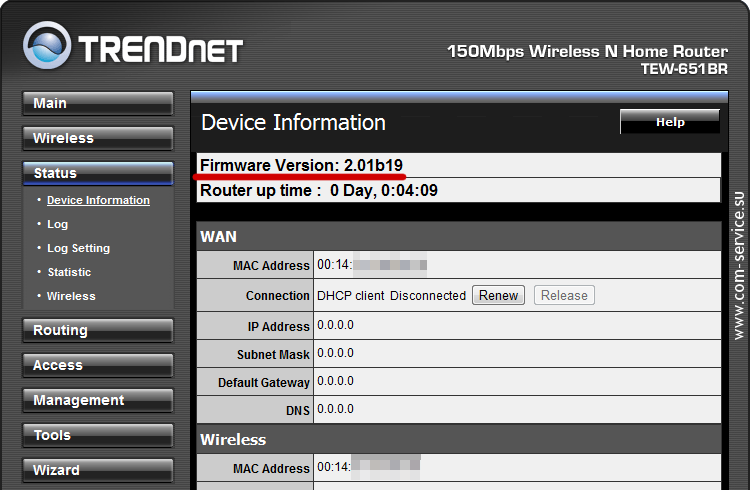
Укажем IP-адреса вручную. Откройте раздел Main > WAN и введите следующие значения:
Connection Type: DHCP Client of Fixed IP
WAN IP: Specify IP
IP Address: ваш IP-адрес
Subnet Mask: 255.255.255.0
Default Gateway: 10.150.200.1
DNS 1: 95.161.0.77
DNS 2: 95.161.127.77
MAC Address: скорее всего здесь будет указан MAC-адрес роутера. Менять его не нужно
Обратите внимание, что приведённые IP-адреса могут отличаться от тех, что должны быть указаны в вашем случае. Необходимые вам IP-адреса обычно указаны в договоре с провайдером. Кроме того, их всегда можно уточнить в техподдержке.
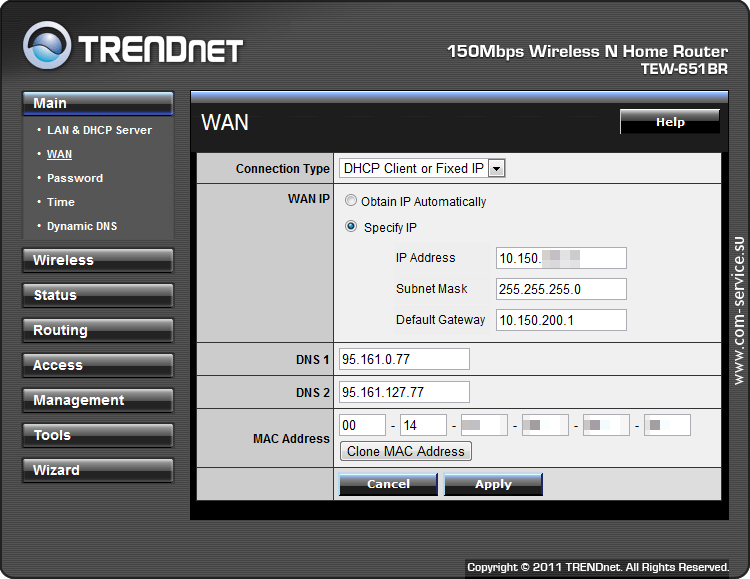
Для того, чтобы изменения вступили в силу, нажмите Apply. Роутер сообщит о сохранении параметров и предложит продолжить настройку:
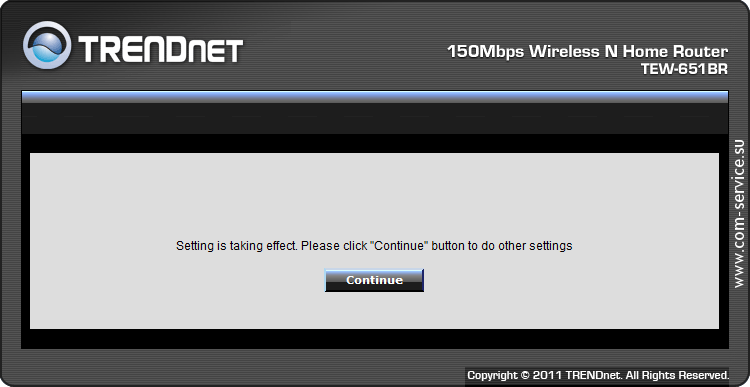
Для продолжения настройки нажмите Continue.
Чтобы создать и настроить Wi-Fi сеть, откройте раздел Wireless > Basic. Укажите следующие параметры:
Wireless: обязательно должно быть выбрано Enabled
SSID: имя вашей новой Wi-Fi сети
Auto Channel: галку желательно не убирать
802.11 Mode: 2.4Ghz 802.11b/g/n mixed mode
Channel Width: 20 Mhz
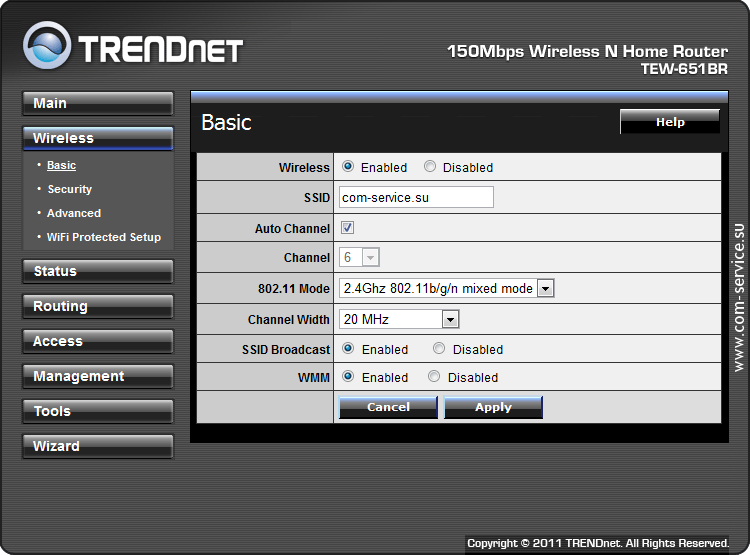
Для сохранения настроек Wi-Fi сети нажмите Apply, а на следующем экране, как и в прошлый раз, нажмите Continue.
Настройки безопасности Wi-Fi задаются в разделе Wireless > Security:
Authentication Type: WPA-AUTO
PSK / EAP: PSK
Cipher Type: Auto
Passphrase: пароль для подключения к вашей Wi-Fi сети, латинские символы и цифры, длина — от 8 знаков
Confirmed Passphrase: повтор пароля
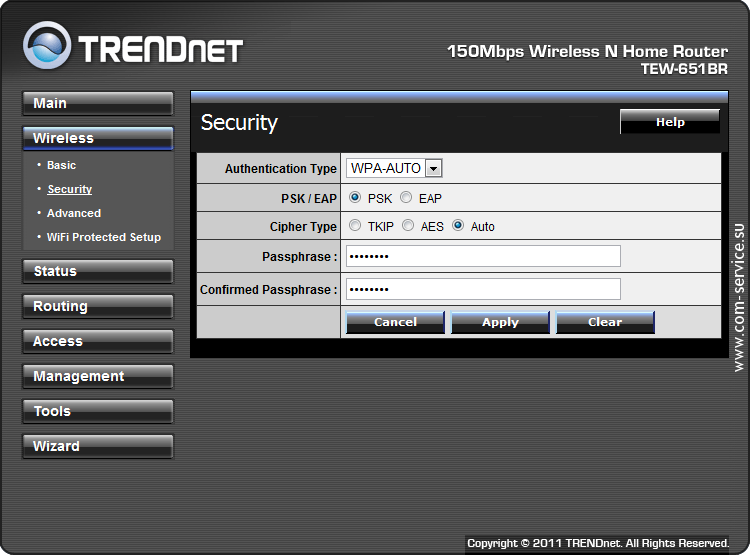
Нажмите Apply для сохранения указанных параметров. На открывшейся странице для продолжения настройки нажмите Continue, — ведь настройку мы ещё пока не завершили. Процесс настройки кажется вам слишком сложным или что-то не получается? Наши мастера всегда готовы вам помочь настроить Wi-Fi роутер TRENDnet. Если же у вас всё получается самостоятельно — самое время вернуться к настройкам.
Последний этап. Многие его пропускают, хотя он является чуть ли не самым важным. Итак, для ограничения доступа к настройкам роутера необходимо задать пароль. Это можно сделать в разделе Main > Password. Пароль можно задать не только для пользователя admin, который может изменять любые настройки роутера, но и для пользователя user, у которого нет доступа к изменению настроек, но есть доступ к их просмотру. Мы настоятельно рекомендуем указать пароль «админа» (верхние 2 поля: пароль и его подтверждение); пароль «юзера» также желательно поменять, но его смена уже не так критична.
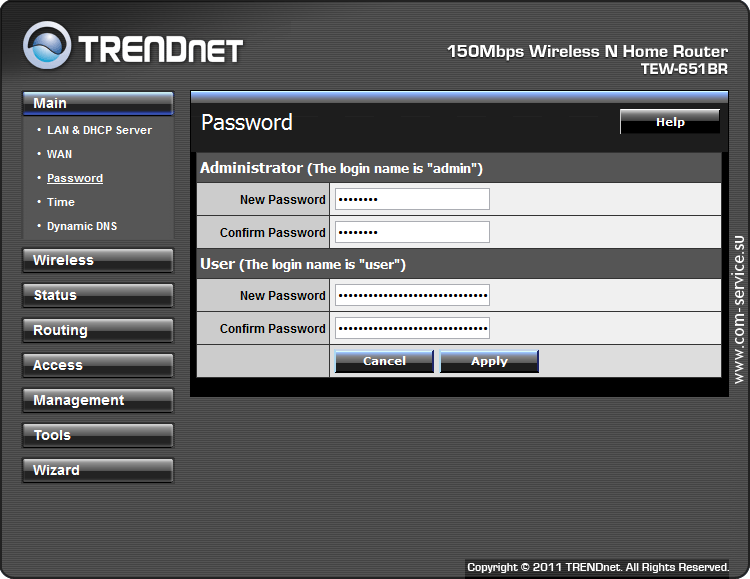



venom, к сожалению, нет.